Netflix este disponibil pe orice dispozitiv aflat sub soare și care include televizorul tău inteligent Samsung. Odată ce ați configurat Netflix, ar trebui să vă amintiți detaliile și să vă mențină conectat. Cu toate acestea, ar putea exista o ocazie când trebuie să vă deconectați de la Netflix pe televizorul Samsung Smart TV. Printre altele poate vrei să vinzi televizorul sau o situație de altă natură.
Indiferent de motiv, este simplu să te deconectezi de la Netflix pe orice televizor inteligent Samsung Smart TV. Deși a avea aplicația de streaming pe televizorul tău inteligent este cel mai simplu mod de a viziona, nu este singura metodă. De asemenea, puteți conecta Netflix la televizor cu telefonul, computerul Windows și multe altele.
Cum să vă deconectați de la Netflix pe orice Smart TV
Aceste instrucțiuni sunt despre cum să vă deconectați de la Netflix când utilizați aplicația Smart TV. Dacă utilizați aplicația de streaming pe televizor printr-un alt sistem, cum ar fi un Chromecast sau o consolă de jocuri, pașii vor varia.
- Deschideți aplicația Netflix. Accesați ecranul de pornire, la care puteți ajunge apăsând continuu pe Return pe telecomandă.
- Apăsați pe Stânga pe telecomandă pentru a deschide meniul.
- Apăsați pe Jos la telecomandă pentru a evidenția Obține ajutor – Get Help. Dacă această opțiune se află în partea din dreapta jos a ecranului, navigați în partea de jos a meniului și apăsați pe Dreapta de pe telecomandă. Odată evidențiat, apăsați butonul Selectare.
- Apăsați Jos pe telecomandă pentru a evidenția Deconectare, apoi apăsați butonul Selectare.
- Veți fi întrebat dacă sunteți sigur că doriți să vă deconectați. Cu Da evidențiat, apăsați butonul Selectați pentru a confirma.
Este posibil să observați că există opțiuni de meniu pentru a reîncărca Netflix și a ieși din Netflix. Rețineți că niciunul dintre acestea nu vă va deconecta de la contul dvs. ci reîncărcați și, respectiv, închideți aplicația.
Dacă dintr-un motiv oarecare nu puteți accesa meniul aplicației de streaming sau nu puteți găsi drumul către pagina Obțineți ajutor, utilizați telecomanda pentru a introduce următoarea secvență: Sus, Sus, Jos, Jos, Stânga, Dreapta, Stânga, Dreapta, Sus, Sus, Sus, Sus. Vă va duce la pagina Obțineți ajutor.
După ce v-ați deconectat, aveți apoi opțiunea de a vă conecta la un alt cont Netflix. Nu uitați să vă deconectați din nou urmând acești pași dacă doriți ca acest lucru să fie doar temporar.
Cum să vă deconectați de la Netflix pe un Smart TV prin intermediul site-ului web
Ce se întâmplă dacă v-ați conectat la aplicația de streaming pe un televizor inteligent, dar nu mai aveți acces la acel televizor? Acesta este un scenariu comun dacă ați folosit aplicația de streaming la un hotel. Din fericire, există o soluție. Potrivit Makeusof, vă puteți deconecta de la Netflix pe toate dispozitivele dvs. într-o singură acțiune. Deși acest lucru înseamnă că va trebui să vă conectați din nou la dispozitivele pe care le utilizați în continuare, se va asigura că sunteți deconectat de la aplicați pe Samsung Smart TV.
Iată cum să vă deconectați de la Netflix pe toate dispozitivele:
- Accesați Netflix.com.
- Conectați-vă la contul dvs., dacă nu sunteți deja.
- În dreapta sus, plasează cursorul pe fotografia ta de profil și dă clic pe Cont.
- În Setări, selectați Deconectați-vă de la toate dispozitivele.
- Selectați Deconectare pentru a confirma.
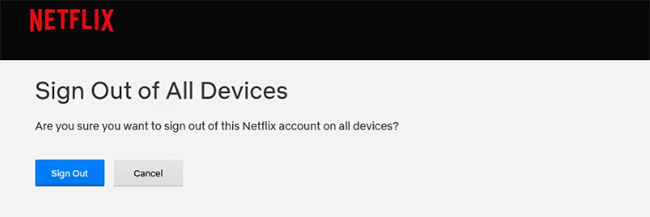
Acesta este tot ce trebuie să știți despre cum să vă deconectați de la Netflix pe televizorul inteligent.
